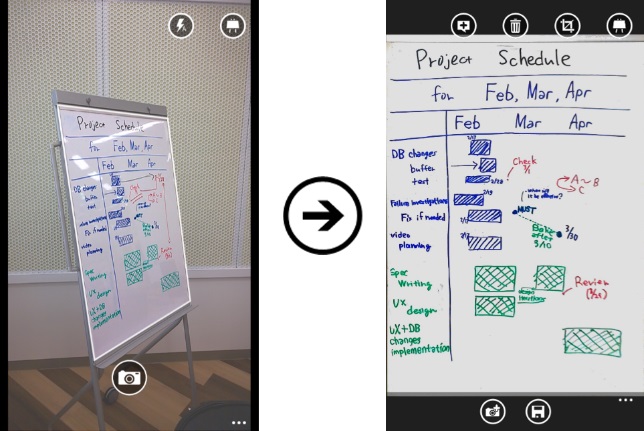مطالب برتر
جستجو
حضرت علی (ع): «زَکوةُ العِلمِ نَشرُهُ؛ زکات علم نشر آن است».
وبلاگ "ترفندها" (سایت پیسیترفند) برای عمل به این حدیث شریف و با هدف ارتقاء دانش و مهارتهای مرتبط با رایانه در ۳۰ مهرماه ۱۳۹۱ ایجاد شده است. به امید آنکه مفید واقع شود.
🔵 کانال پیسیترفند در تلگرام:
telegram.me/pctarfandir
🔵 ارتباط با ادمین:
telegram.me/pctarfand_admin
خلاصه آمار
تبدیل موبایل به اسکنر بوسیله اپلیکیشن Office Lens
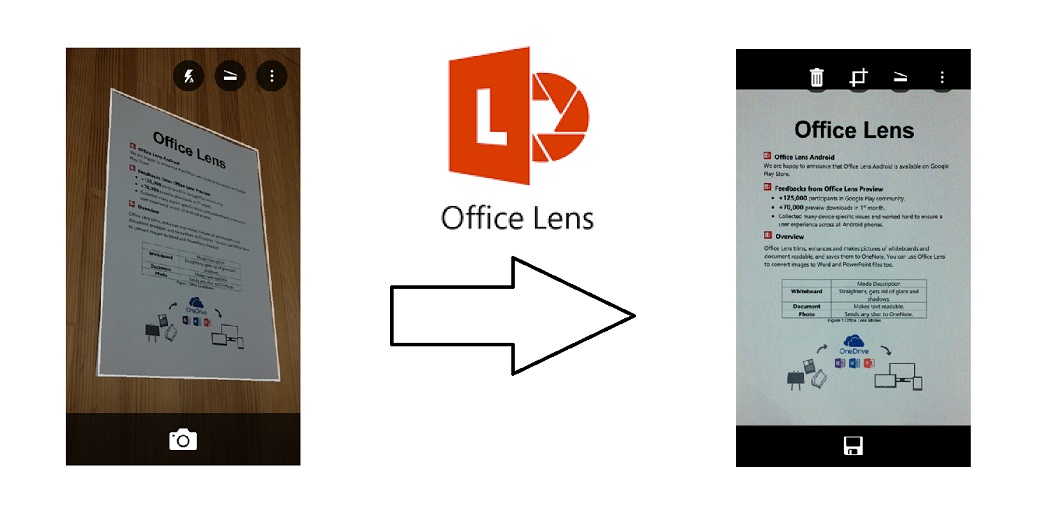
اگر شما هم از گوشیتان برای گرفتن عکس از اسناد و یا صفحات کتاب استفاده میکنید، احتمالاً با مشکل زاویه دوربین نسبت به سند و عمقدار شدن عکس مواجه شدهاید. یعنی پایین عکس، بزرگ و بالای آن کوچک میشود. اگر بدنبال یافتن راهی برای حل این مشکل هستید در ادامه مطلب با پیسیترفند همراه باشید.
برنامههای مختلفی برای موبایلها ارائه شدهاند که میتوانند این مشکل را حل کنند. یکی از بهترین اپلیکیشنها در این زمینه برنامه جالب و رایگان Office Lens است که توسط مایکروسافت ارائه شده است. برای کار با این برنامه مانند تصویر بالا، فقط کافیست در این برنامه، دوربین را رو به سند یا صفحه کتاب بگیرید تا برنامه به طور خودکار حاشیههای آن را شناسایی کند. به محض عکس گرفتن، برنامه، تصویر را به صورت مستطیل کامل (یا مربع) تبدیل میکند و بدون هیچ زحمتی آماده ارسال یا استفاده است! حتی امکان تبدیل به PDF و ایمیل کردن از داخل برنامه هم تعبیه شده است. این برنامه از چهار حالت برای عکسبرداری پشتیبانی میکند:
Photo ،Business Card ،Whiteboard و Document
اگر میخواهید نوتبرداری کنید، لازم نیست هیچ تغییری ایجاد کنید، چون برنامه بهطور پیشفرض روی حالت Document قرار دارد. اما اگر میخواهید از وایتبرد عکس بگیرید یا اصلا میخواهید از یک مکان عکس بگیرید، بهتر است حالت موردنظر خودتان را انتخاب کنید.
شما حتی میتوانید از عکسهایی هم که در گوشیتان دارید استفاده کنید. این ویژگی به شما امکان میدهد که با هر اپلیکیشنی که میخواهید، عکس بگیرید و پس از آن عکسها را برای اسکن به Office Lens اضافه کنید.
برای مطلع شدن از جدیدترین مطالب سایت، کانال پیسیترفند در تلگرام را با آیدی pctarfandir@ دنبال کنید: |
سوالات خود در زمینه ورد و اکسل و ... را میتوانید از طریق ایمیل و تلگرام با ما مطرح کنید. آدرس ایمیل: tarfandha.blog@gmail.com آیدی تلگرام: pctarfand_admin@ |
نظرات (۱۰)
-
زندگی برتر
سلام
این اموزش هم مثل بقیه مفید بود... -

تک روز
واقعا سایت خوبی دارین -

سایت ساز ، طراحی سایت
سلام عالی بود -
 من با cam scanner کار میکنم و جزوه هامو اسکن میکنم
من با cam scanner کار میکنم و جزوه هامو اسکن میکنم
با اون کار کردید؟
این بهتره؟
چون اون لوگوی خودشو میذاری رو هر صفحه و نمیشه پاکش کرد-
پاسخ:
۶ مرداد ۹۸، ۲۳:۲۷سلاممتاسفانه با اپلیکیشنی که شما گفتید کار نکردم.
-
-

سجاده فرش
بسیار عالی -

مجله اینترنتی چفچفک
مبارک باشه دامنه خریدی و تبدیل به سایت شدید):):):) -

اینستاگرام
ممنونم -

abolfazl maleki
سلام. وبسایت خیلی قشنگی دارید.
موفق باشید. -

انجام پایان نامه کارشناسی ارشد
بسیار عالی و ارزنده -

محمدحسین
سلام
به دردم خورد و مفید بود ممنون
ارسال نظر
قبل از ارسال نظر به نکات زیر توجه کنید:
۱- با توجه با اینکه نظرات خصوصی شما امکان نمایش در سایت را ندارد، بنابراین هنگام ارسال نظر، گزینه "" را انتخاب نکنید. چون تنها راه پاسخگویی به آن از طریق ایمیل شما است که با توجه به مشغله کاری فرصت ارسال پاسخ از طریق ایمیل وجود ندارد.
۲- قبل از مطرح کردن سوالتان، مطلب فوق را با دقت مطالعه کنید. اگر پاسخ سوالتان را پیدا نکردید در سایت جستجو کنید، ممکن است در مطلب دیگر پاسخ سوالتان را پیدا کنید.
۳- تنها به سوالاتی پاسخ داده میشود که از نحوه حل آنها اطلاع داشته باشم.
۴- نظراتی با مضمون زیر، صرفا تایید و نمایش داده میشود و به آنها پاسخی داده نمیشود.
الف) در مورد پاسخ سوال شما اطلاعی نداشته باشم،
ب) پاسخ سوال شما در مطلب فوق وجود داشته باشد.
طبقه بندی موضوعی
- آفیس و پیدیاف (۱۵۹)
- ورد (۶۳)
- اکسل (۹۰)
- پاور پوینت (۳)
- پیدیاف (۱۰)
- اینترنت (۴۳)
- فایرفاکس (۲۵)
- اینترنت/سایر (۱۸)
- کد نویسی (۶۵)
- دستورات داس (۳)
- ماکرونویسی (۵۷)
- نرم افزار ویدئو (۹)
- نرم افزار عکس (۳)
- بازی (۱)
- رپورتاژ آگهی (۳)
- سایر موارد (۵۰)
- موبایل (۶)
تبليغات
کلمات کلیدی
آخرين مطالب
-
روشهای تبدیل لینک متنی به لینک با قابلیت کلیک (هایپرلینک) در ورد + ماکرو
يكشنبه ۱۵ مهر ۱۴۰۳ -
چگونه در اکسل ردیفهای دارای سلولهای ادغام شده را یکی در میان رنگ کنیم؟ + ماکرو
يكشنبه ۱۴ مرداد ۱۴۰۳ -
افزودن ردیف خالی بین ردیفهای یکسان در اکسل + ماکرو
جمعه ۱۲ مرداد ۱۴۰۳ -
پیدا کردن تمام ترکیبات ممکن سلولهای یک ستون در اکسل + ماکرو
چهارشنبه ۲۳ اسفند ۱۴۰۲ -
تکرار یا تکثیر یک یا چند ردیف در اکسل + ماکرو
سه شنبه ۸ اسفند ۱۴۰۲ -
ترکیب سلولهای یک ستون دارای مقادیر یکسان در ستون دیگر در اکسل + ماکرو
جمعه ۲۷ بهمن ۱۴۰۲ -
تقسیم سلولهای حاوی رشتههای متنی یا عددی به چند ردیف در اکسل + ماکرو
شنبه ۲۱ بهمن ۱۴۰۲ -
حذف ردیف های خالی در اکسل + ماکرو
شنبه ۱۴ بهمن ۱۴۰۲ -
جایگذاری دادهها فقط در سلولهای قابل مشاهده یا فیلتر شده در اکسل + ماکرو
پنجشنبه ۱۲ بهمن ۱۴۰۲ -
تغییر اندازه تصاویر متناسب با اندازه سلول ها در اکسل + ماکرو
شنبه ۷ بهمن ۱۴۰۲